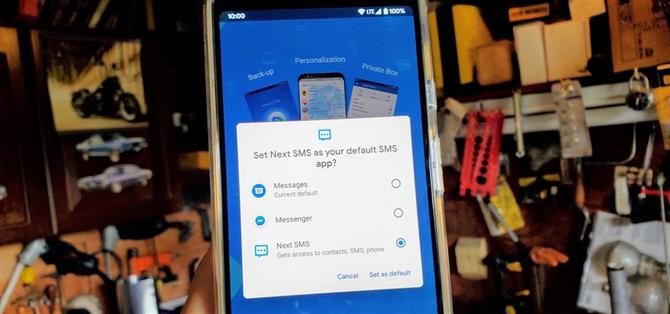Una delle cose migliori di Android è riuscire a controllare tutto ciò che desideri, dallo sfondo fino alle app predefinite che usi per ogni azione. La modifica dell’app SMS predefinita da quella fornita con il dispositivo può alterare drasticamente la tua esperienza di messaggistica. Molte app SMS hanno un sacco di temi tra cui scegliere, offrendo anche altre funzionalità che non puoi trovare altrove.
Per non dire che l’app SMS predefinita fornita con il telefono è terribile, ma forse volevi provare qualcosa di diverso per curiosità per vedere cosa c’è là fuori? Il Play Store è invaso da una vasta gamma di app SMS, ma dove atterri tutto dipende da ciò che stai cercando in particolare. Potrebbe essere necessario dedicare un po ‘di tempo a fare una piccola prova ed errore mentre ne trovi uno adatto alle tue esigenze.
- Da non perdere: come impostare suonerie diverse per i singoli contatti
Passaggio 1: trova la tua nuova app SMS
Innanzitutto, dovrai iniziare a cercare nel Play Store alcuni candidati ideali per aiutarti a iniziare. Prova a cercare il termine “app sms” per iniziare, in quanto restituirà tonnellate di app SMS pertinenti e popolari. Google Messages, Handcent, Textra e chomp SMS sono quattro delle app SMS più popolari là fuori se hai bisogno di una raccomandazione.



Potresti voler scaricare alcune app diverse per i test, ma per semplicità, per ora terremo il numero basso. Scarica una manciata di app SMS che ti sembrano interessanti (forse 2 o 3), quindi puoi uscire dal Play Store e passare al passaggio successivo di seguito. Puoi sempre ripetere il processo e testarlo più tardi.
Passaggio 2: modifica l’app SMS predefinita
Esistono due modi principali utilizzati per scambiare l’app SMS predefinita. Entrambi i metodi funzionano allo stesso modo, quindi tutto dipende da cosa ti senti di fare in quel momento – c’è sempre più di un modo per raggiungere lo stesso obiettivo finale quando si tratta di qualcosa che riguarda Android.
Metodo 1: Apri l’app SMS per la prima volta
Tutte le versioni moderne di Android consentono all’app SMS di richiederti di impostarlo come predefinito quando lo apri per la prima volta. Verrà visualizzato un elenco con tutte le app SMS installate, quindi puoi selezionare quella che attualmente richiede l’accesso. Scegli l’app SMS appropriata, quindi tocca “Imposta come predefinito” per confermare la tua scelta. Il sistema ora utilizzerà quell’app per impostazione predefinita per tutte le esigenze di SMS. Fatto!



Ora ti invierà alla schermata principale di quell’app SMS dove puoi iniziare subito ad usarla. Non c’è limite a quante volte puoi farlo, quindi l’apertura di un’altra app per la prima volta comporterà lo stesso processo. Se lo desideri, puoi anche aggiungere l’icona alla schermata iniziale per sostituire la vecchia app SMS. Provalo per un po ‘, quindi controlla un’altra app SMS per vedere cosa potrebbe funzionare meglio per te.
Metodo 2: tramite le Impostazioni di sistema
La maggior parte dei dispositivi ora consente di cercare un’impostazione specifica durante la navigazione nel menu delle impostazioni di sistema. Ciò è particolarmente utile se non sai dove cercare o vuoi accedere a qualcosa all’istante con poco sforzo. Tocca la casella di ricerca o l’icona nella parte superiore della schermata delle impostazioni, digita “app predefinite” o semplicemente “predefinito”, quindi tocca la voce corrispondente a ciò che stai cercando.


Verrà visualizzata la pagina principale “App predefinite” in cui è possibile visualizzare tutte le app utilizzate dal telefono per impostazione predefinita per ogni azione. Tocca la voce “App SMS” per visualizzare un elenco di app SMS installate Tocca l’app che desideri utilizzare, quindi conferma la nota che si apre toccando “OK” quando necessario durante lo scambio tra app.



Una volta fatto, la tua nuova app SMS è stata impostata e sei pronto per partire! Il sistema ora utilizzerà quell’app per impostazione predefinita per tutte le esigenze di SMS. Da questo punto, puoi immergerti completamente nell’app e vedere cosa ha da offrirti. Se lo desideri, puoi anche aggiungere l’icona alla schermata iniziale per sostituire la vecchia app SMS. Provalo per un po ‘, quindi controlla un’altra app SMS per vedere cosa potrebbe funzionare meglio per te.
Questo articolo è stato prodotto durante la settimana annuale delle celebrazioni per Tweaks & Hacks su Android How. Leggi tutte le storie di Tweaks & Hacks Celebration.
- Ottieni Android Come tramite Facebook, Twitter, Reddit, Pinterest o Flipboard
- Iscriviti per Android Come ‘newsletter settimanale solo per Android
- Iscriviti per gli ultimi video da Android Come su YouTube
Immagine di copertina e schermate di Stephen Perkins / Android How